Hoe het SMTP-poortnummer te vinden in Outlook 2013
Uw e-mailaccount in Microsoft Outlook 2013 gebruikt twee afzonderlijke poorten: één voor inkomende e-mail en één voor uitgaande e-mail. Veel e-mailaccounts vereisen dat u de inkomende en uitgaande poortnummers kent wanneer ze zijn ingesteld in Outlook 2013, maar er zijn enkele e-mailaccounts waarvoor Outlook automatisch de juiste instellingen kan detecteren. Als dit het geval is met uw e-mailaccount, hoeft u deze informatie mogelijk niet te lokaliseren. Gelukkig, als u de SMTP-poort die in Outlook 2013 wordt gebruikt, moet weten, kunt u de onderstaande tutorial volgen om dit te doen.
Hoe het nummer van de uitgaande poort te vinden en te wijzigen in Outlook 2013
Of u deze informatie nu nodig heeft om uw e-mailaccount in een ander programma in te stellen, of omdat u problemen met een account oplost dat het geen probleem is, het vinden van de SMTP-poort kan een beetje lastig zijn. Maar zodra u het juiste menu hebt gevonden, heeft u toegang tot alle overige instellingen van het e-mailaccount die u mogelijk nodig heeft.
Stap 1: Start Outlook 2013.
Stap 2: klik op het tabblad Bestand in de linkerbovenhoek van het venster.

Stap 3: klik op de knop Accountinstellingen in het midden van het venster en klik vervolgens opnieuw op de optie Accountinstellingen .
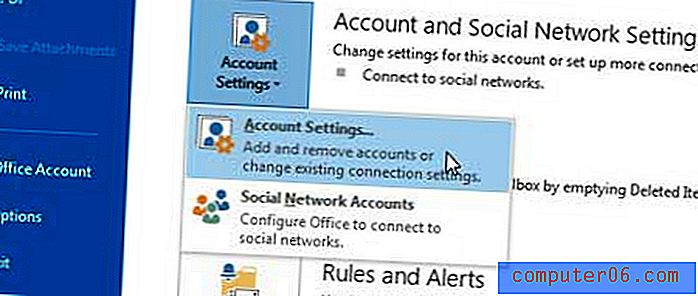
Stap 4: Selecteer uw e-mailaccount in de lijst in het midden van het venster en klik vervolgens op de knop Wijzigen .
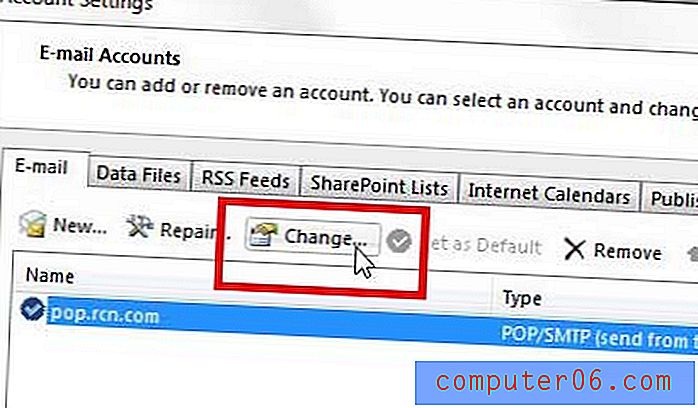
Stap 5: klik op de knop Meer instellingen in de rechterbenedenhoek van het venster.
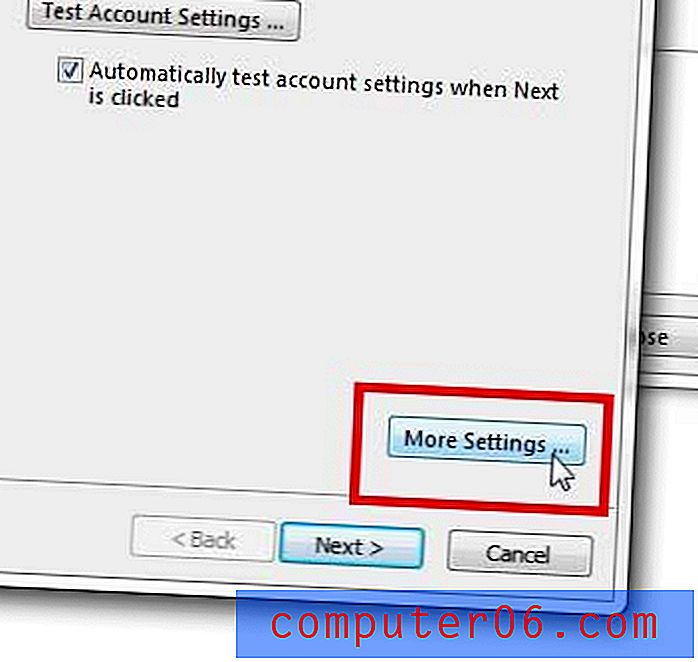
Stap 6: Klik op het tabblad Geavanceerd bovenaan het venster.
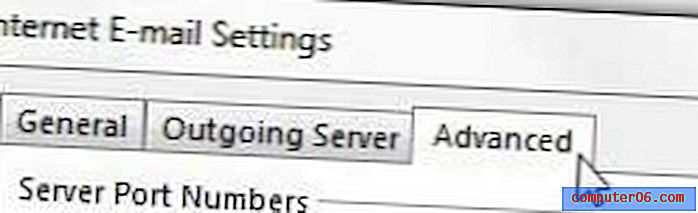
Stap 7: Uw SMTP-poortnummer bevindt zich in het veld rechts van Uitgaande server (SMTP) . U kunt dit poortnummer wijzigen door in het veld te klikken, een nieuwe waarde in te voeren en vervolgens op OK onder aan het venster te klikken.
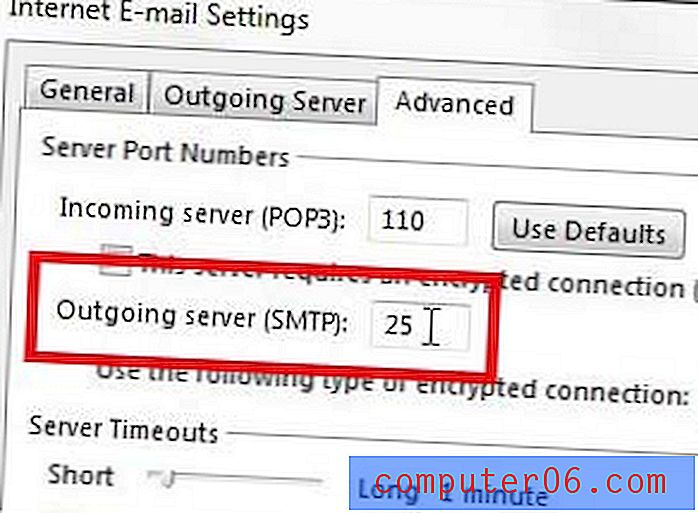
Als u het poortnummer heeft gewijzigd, kunt u op de knop Volgende klikken om uw nieuwe instellingen te testen.
Als u Microsoft Office op extra computers moet installeren of upgraden, is de abonnementsoptie mogelijk voordeliger voor u. Klik hier voor meer informatie over het Microsoft Office 365-abonnement.


